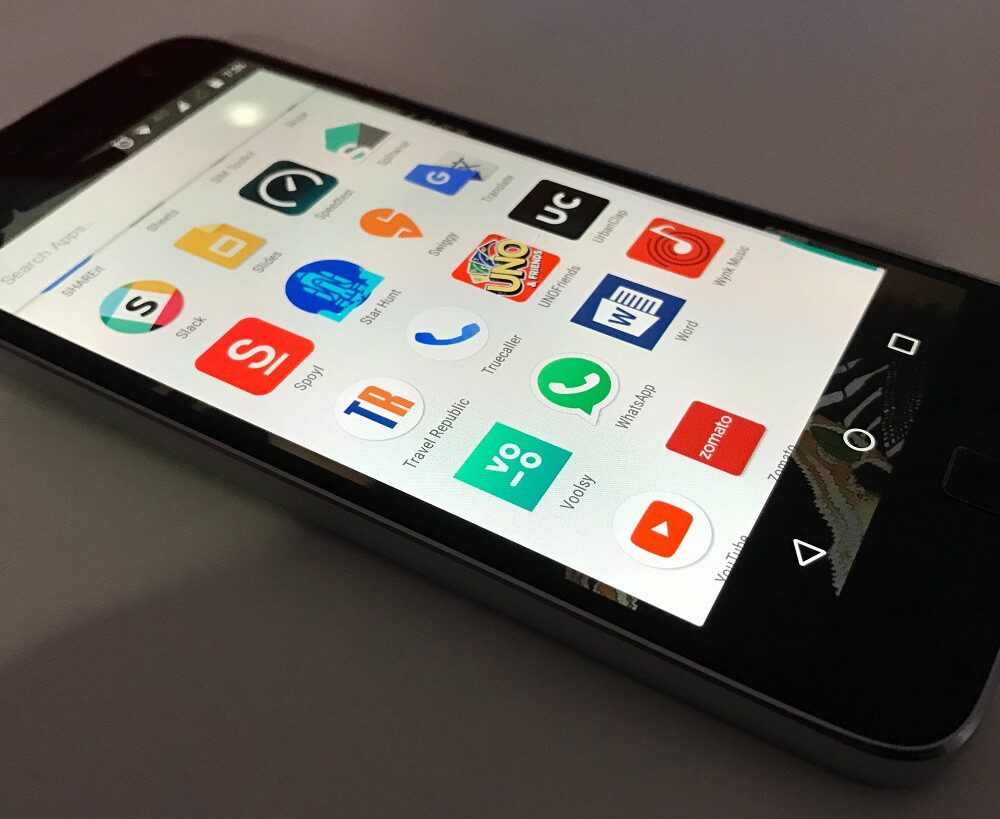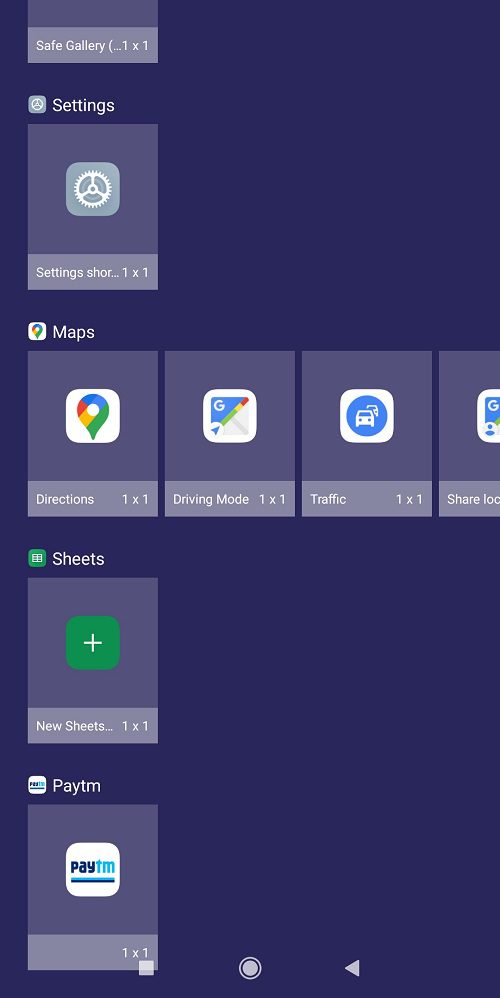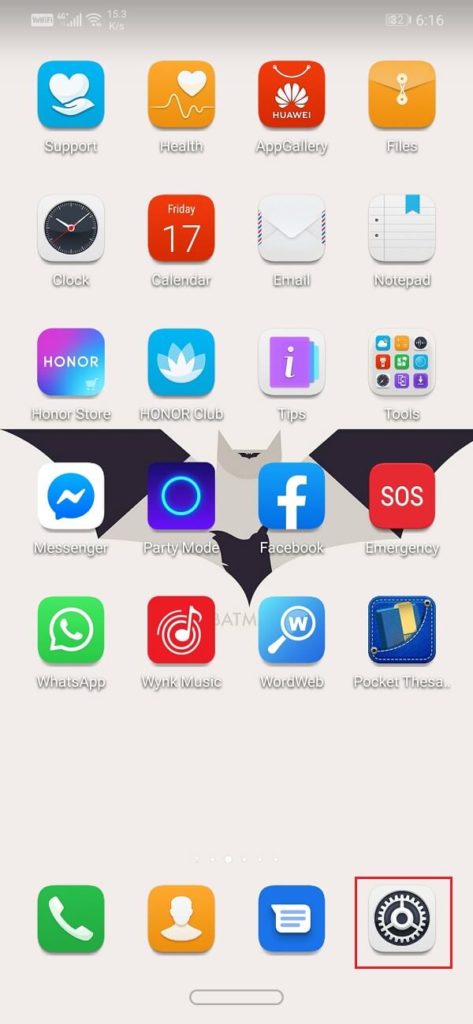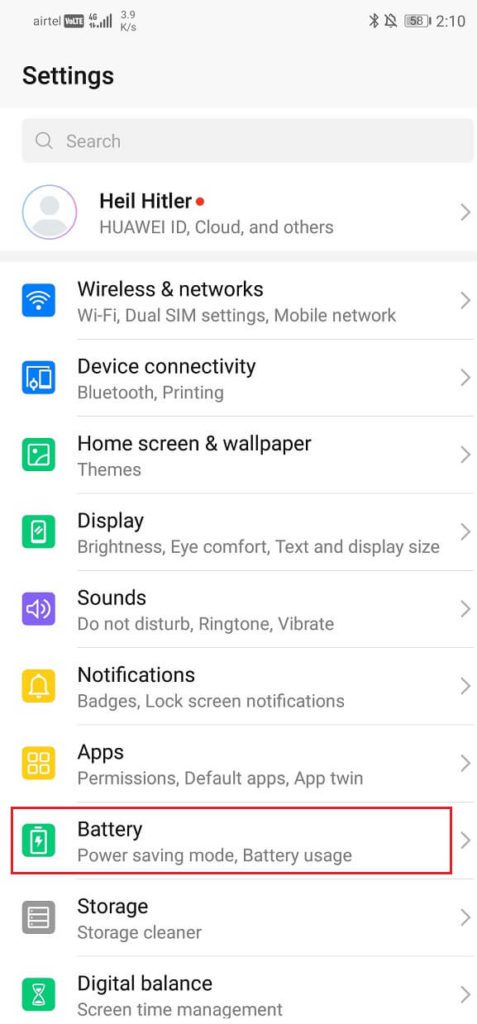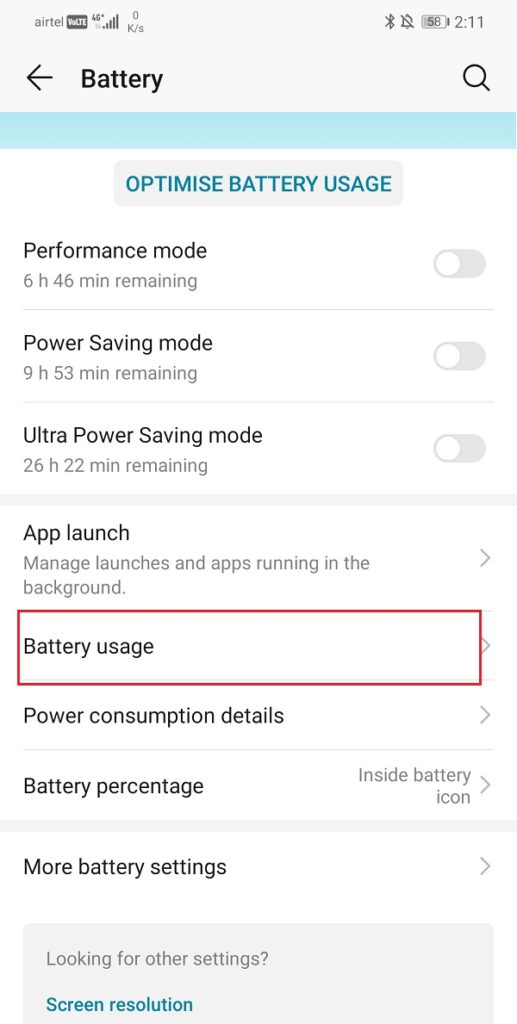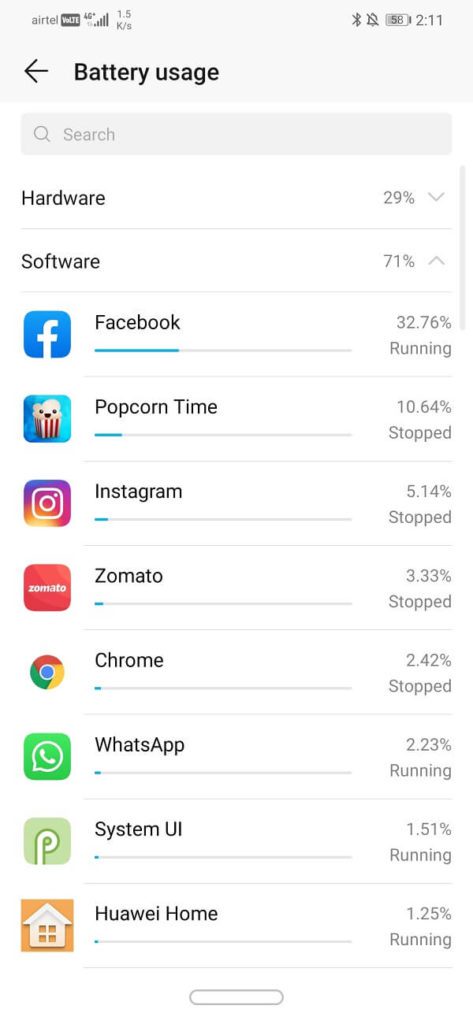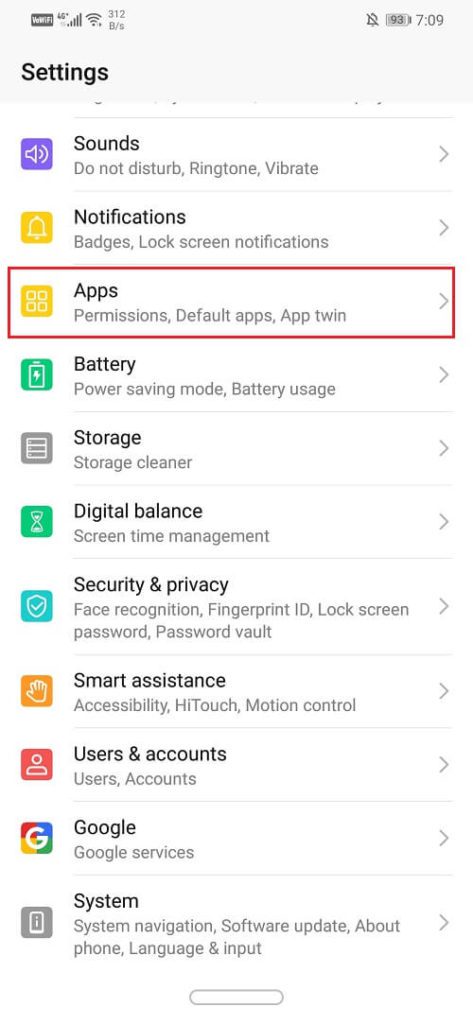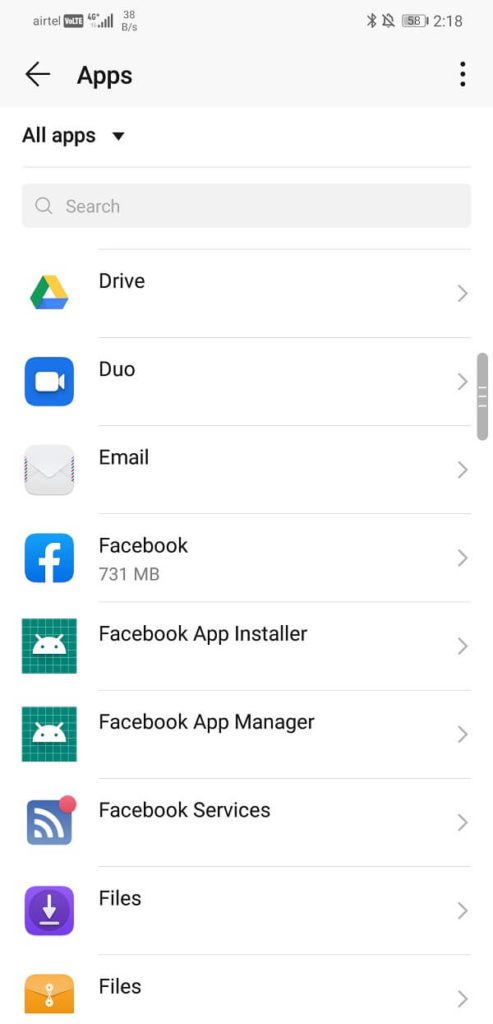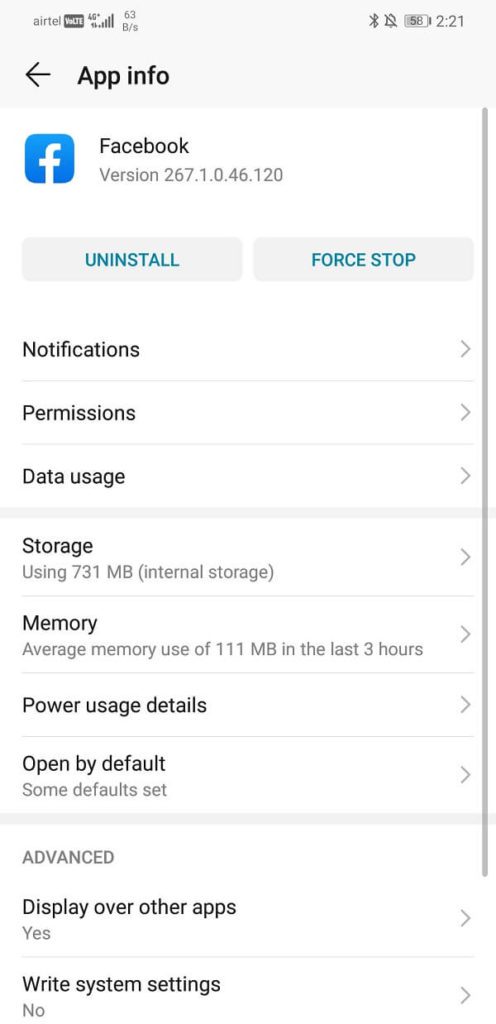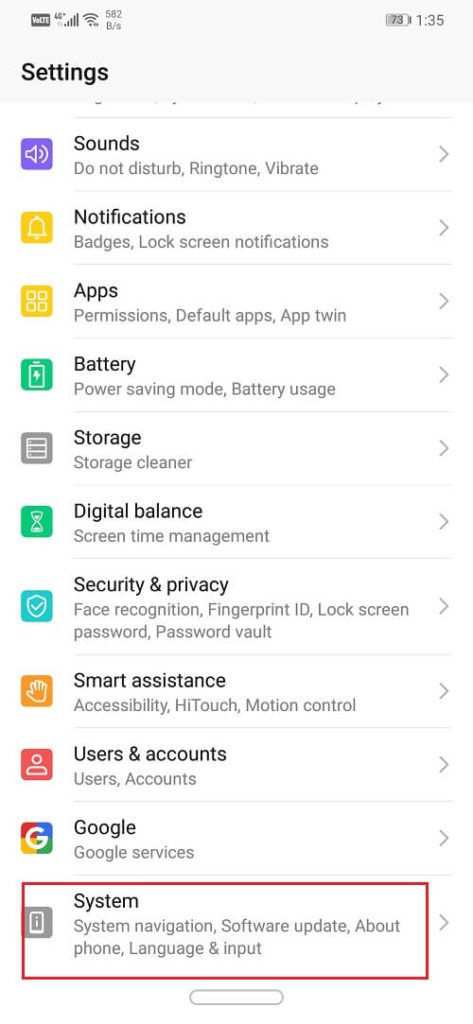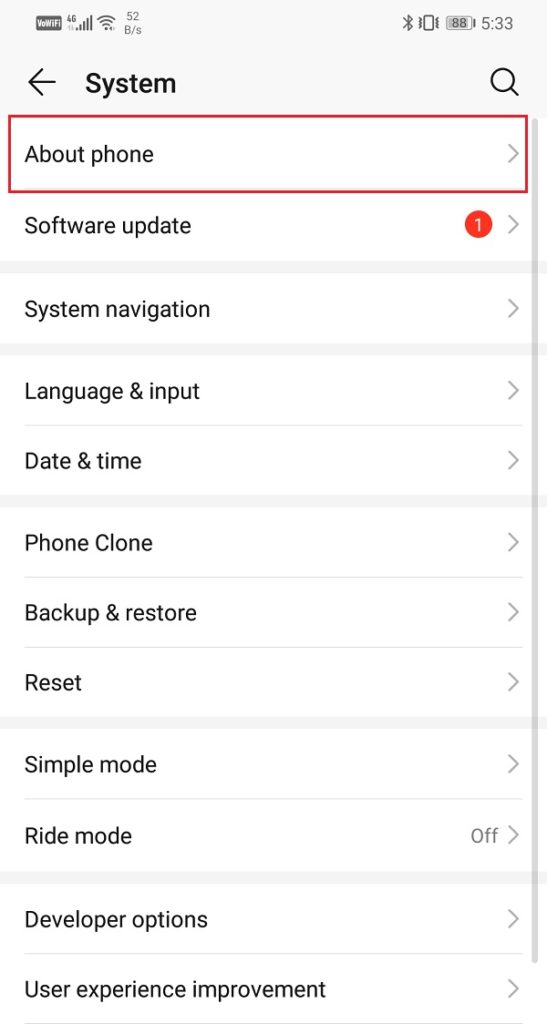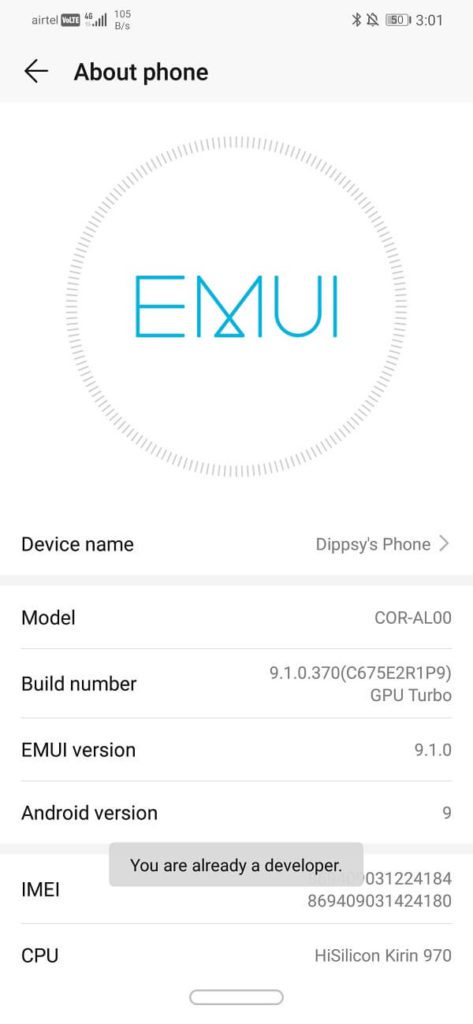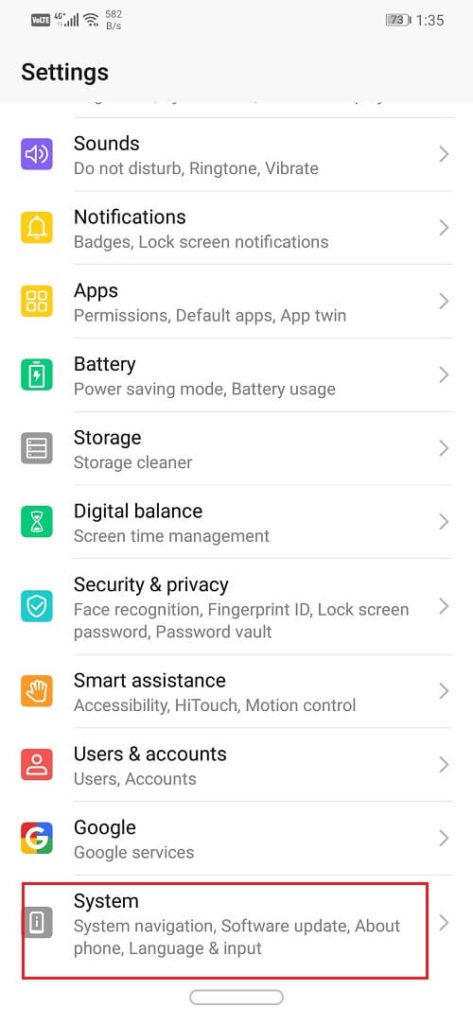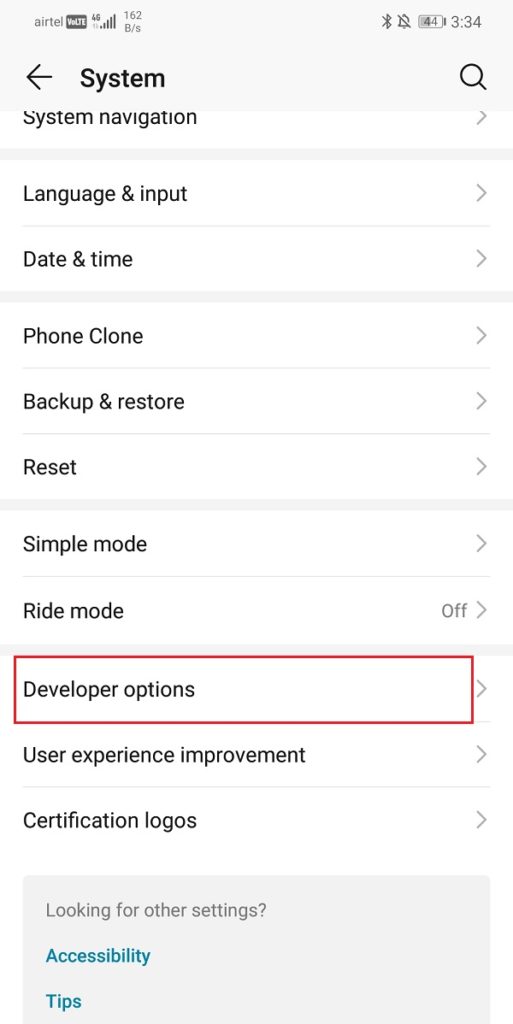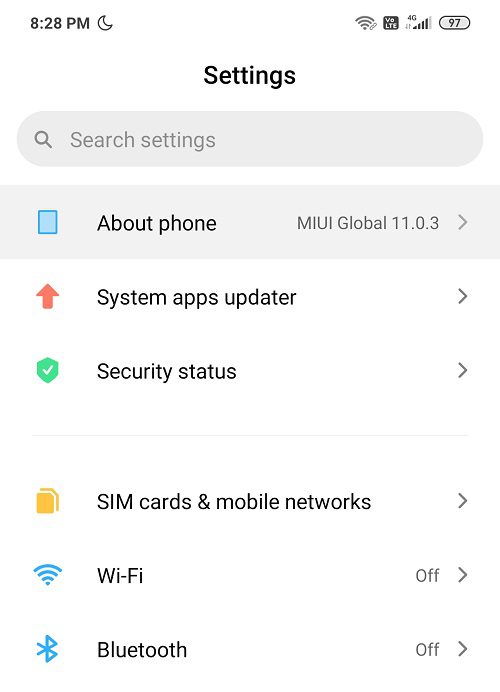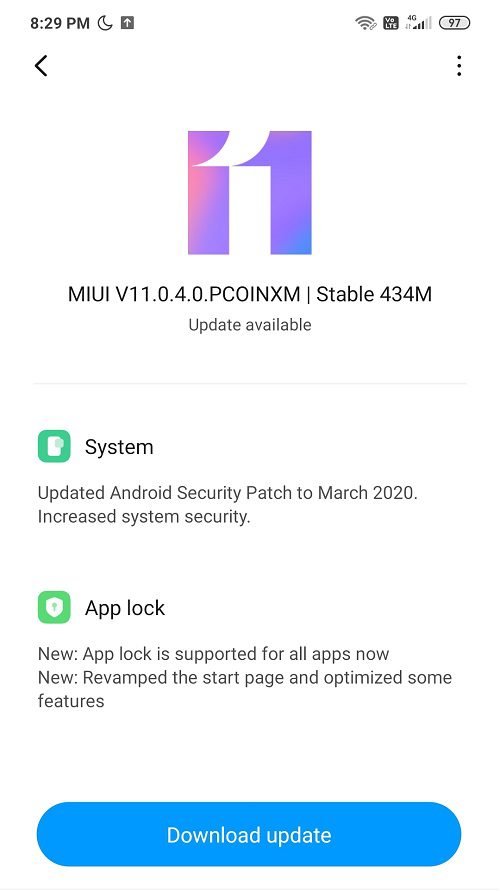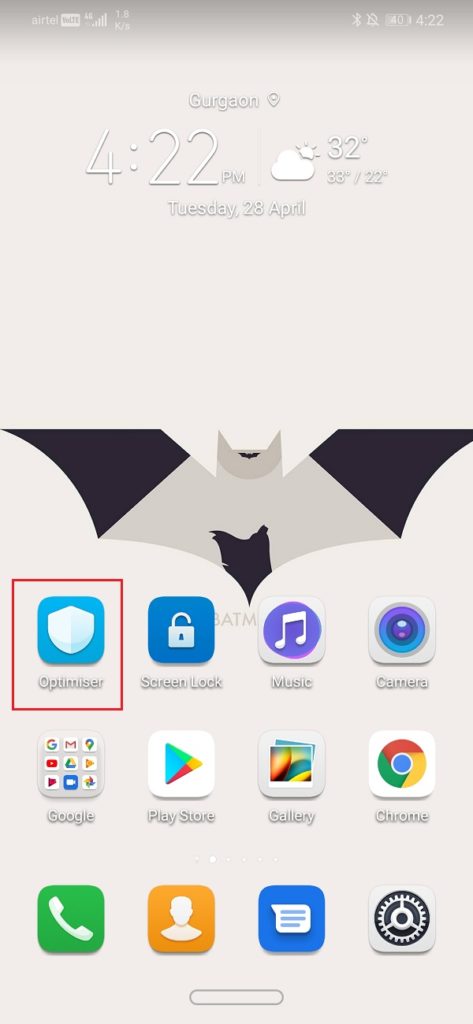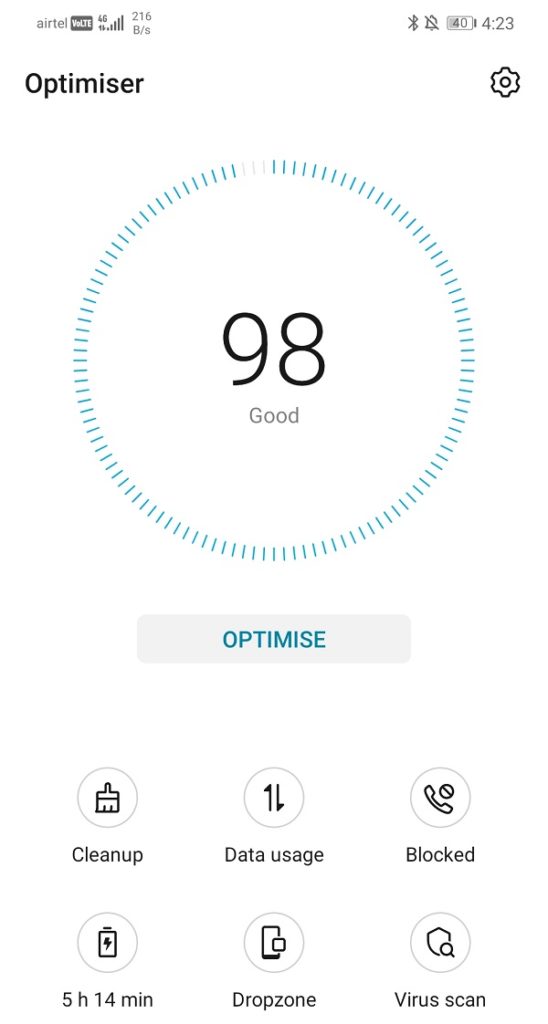Comment tuer les applications Android en arrière-plan
Votre téléphone ralentit-il? Devez-vous souvent recharger votre téléphone? Pensez-vous que votre téléphone ne fonctionne pas aussi bien qu'auparavant? Si vous avez répondu oui à ces questions, vous devez supprimer les applications Android exécutées en arrière-plan. Au fil du temps, les appareils Android ont tendance à ralentir. La batterie commence à se vider rapidement. Même la réponse tactile n'a pas l'air géniale. Tout cela en raison de ressources RAM et CPU insuffisantes.
La principale raison pour laquelle votre téléphone est lent est les applications d'arrière-plan. Lorsque vous avez terminé d'utiliser une application particulière, vous pouvez la quitter. Cependant, L'application continue de fonctionner en arrière-plan, consommant de la RAM tout en épuisant votre batterie. Cela affecte négativement les performances de votre appareil et vous rencontrez des décalages. Le problème est plus prononcé si l'appareil est un peu obsolète. Cependant, cela ne signifie pas que vous devez encore remplacer votre téléphone. Il existe de nombreuses façons de supprimer les applications d'arrière-plan et d'améliorer les performances de votre appareil. Dans cet article, nous allons aborder en détail certaines de ces solutions qui vous seront très utiles.
Comment tuer les applications Android en arrière-plan
1. Fermez les applications d'arrière-plan depuis l'onglet "récent"
Le moyen le plus simple de supprimer les applications Android en arrière-plan consiste à les supprimer de la section des applications récentes. C'est un moyen très simple d'effacer la RAM pour prolonger la durée de vie de la batterie. Suivez les étapes ci-dessous:
1. Ouvrir Département des applications modernes. La façon de procéder peut varier selon les différents appareils. Cela dépend également du type de navigation que vous utilisez. Il peut s'agir de gestes, d'un bouton ou du volet de navigation standard à trois boutons.
2. Une fois que vous faites cela, vous pouvez voir Diverses applications s'exécutant en arrière-plan.
3. Faites maintenant défiler la liste de ces applications et sélectionnez l'application dont vous n'avez plus besoin et que vous souhaitez fermer.
4. Faites glisser L'application vers le haut pour la supprimer. Cette dernière étape peut varier pour fermer l'application sur votre téléphone. Vous pouvez avoir un bouton de fermeture en haut de chaque fenêtre d'application sur lequel vous devez appuyer pour fermer l'application. Il est également possible que vous deviez déplacer les applications dans une direction différente.
5. Vous pouvez également supprimer toutes les applications ensemble si vous avez le bouton "Effacer tout" ou l'icône de la corbeille en cliquant simplement dessus.
2. Vérifiez les applications qui déchargent la batterie
Afin de déterminer correctement les applications responsables du ralentissement du système, vous devez vérifier l'historique de consommation de la batterie. Cela vous dira exactement quelle batterie chaque application consomme. Si vous découvrez que certaines applications déchargent votre batterie beaucoup plus rapidement que d'autres, vous pouvez facilement l'empêcher de fonctionner en arrière-plan. Il s'agit d'une méthode de diagnostic efficace qui vous permet de découvrir l'agresseur. Suivez ces étapes pour vérifier quelles applications consomment le plus de batterie.
1. Aller à Les paramètres de votre téléphone.
2. Cliquez maintenant sur Option batterie.
3. Ensuite, sélectionnez Option d'utilisation de la batterie.
4. Vous pourrez maintenant voir la liste des applications ainsi que leur consommation d'énergie. Cela vous aidera à savoir quelles applications fermer et à les empêcher de s'exécuter en arrière-plan.
Il existe de nombreuses façons de désactiver ces applications. Nous discuterons de ces méthodes dans la section suivante de cet article.
3. Arrêtez les applications avec l'aide du gestionnaire d'applications
L'application manager affiche la liste des applications installées sur votre appareil. Il affiche également les applications en cours d'exécution et vous donne la possibilité de les fermer ou de les arrêter. Vous pouvez même désinstaller ces applications si vous n'en avez plus besoin. Suivez ces étapes pour utiliser App Manager afin de mettre fin aux applications Android exécutées en arrière-plan.
1. Ouvrir Paramètres Sur ton téléphone
2. Maintenant, cliquez sur l'option Les applications.
3. Vous pourrez maintenant voir une liste de tous Les applications Sur votre appareil
4. Plus tôt, nous avons déjà remarqué des applications qui utilisent beaucoup d'énergie et donc déchargent la batterie. Maintenant, nous devons faire défiler la liste de toutes les applications pour rechercher les applications de consommation d'énergie mentionnées ci-dessus.
5. Une fois que vous l'avez trouvé, cliquez simplement sur Au dessus.
Vous trouverez maintenant l'option de forcer l'arrêt de l'application. Vous pouvez également choisir de désinstaller L'application si vous le souhaitez.
4. Arrêtez les applications en utilisant les options du développeur
Une autre façon de désactiver les applications en arrière-plan consiste à les désactiver dans les options de développement. Options du développeur Il est à l'origine déverrouillé sur votre téléphone. Pour l'utiliser, vous devez d'abord activer les options de développement. Pour ce faire, suivez les étapes ci-dessous:
1. Tout d'abord, ouvrez Paramètres Sur ton téléphone
2. Maintenant, cliquez sur l'option Système.
3. Sélectionnez ensuite une option À propos du téléphone.
4. Vous pourrez maintenant voir ce qu'on appelle le numéro de build; Continuez à cliquer dessus jusqu'à ce que le message s'affiche à l'écran indiquant que vous êtes maintenant un développeur. Habituellement, vous devez cliquer 6 à 7 fois pour devenir développeur.
Une fois les privilèges de développeur déverrouillés, vous pouvez accéder aux options de développeur pour fermer les applications d'arrière-plan. Suivez les étapes ci-dessous pour savoir comment.
1. Aller à Les paramètres de votre téléphone.
2. Ouvrez l'onglet Système.
3. Cliquez maintenant sur Options de développeur.*
4. Faites défiler vers le bas et appuyez sur Services d'exploitation.
5. Vous pouvez maintenant voir une liste des applications s'exécutant en arrière-plan et utilisant la RAM.
6. Cliquez Application Que vous souhaitez le désactiver en arrière-plan.
7. Cliquez maintenant sur le bouton d'arrêt. Cela tuera L'application et l'empêchera de s'exécuter en arrière-plan sur votre téléphone Android.
De même, vous pouvez arrêter toutes les applications d'arrière-plan qui consomment de la mémoire et des blocs d'alimentation.
5. Mettez à jour votre système Android
Un autre moyen efficace d'améliorer les performances de votre appareil et d'augmenter la durée de vie de sa batterie est de mettre à jour le système d'exploitation Android vers la dernière version. À chaque mise à jour, le système Android améliore les fonctionnalités d'optimisation du téléphone. Il est livré avec de meilleures fonctionnalités de gestion de l'alimentation qui ferme automatiquement les applications d'arrière-plan. Il accélère votre téléphone en effaçant votre RAM qui était auparavant occupée par des applications fonctionnant en arrière-plan.
Si possible, nous vous recommandons de passer à Android Pie ou à des versions supérieures. L'une des meilleures fonctionnalités d'Android Pie est la batterie adaptative. Il utilise l'apprentissage automatique pour comprendre votre modèle d'utilisation mobile et les applications que vous utilisez le plus et celles que vous n'utilisez pas. De cette façon, il catégorise automatiquement les applications en fonction de leur utilisation et alloue des temps d'attente constants, après quoi L'application est fermée en arrière-plan.
Suivez ces instructions pour mettre à jour votre appareil:
1. Clique sur Option de paramétrage Sur votre téléphone etSélectionnez le système Ou sur l'appareil.
2. Vérifiez simplement si vous avez reçu de nouvelles mises à jour.
Remarque: Lors du téléchargement des mises à jour, assurez-vous que vous êtes connecté à Internet via le Wi-Fi.
3. Si oui, mettez-le sur le téléchargement et attendez la fin du processus d'installation.
6. Utilisez l'application Optimizer intégrée
La plupart des appareils Android ont une application optimisée améliorée. Il efface automatiquement la RAM, arrête les applications en arrière-plan, détecte les fichiers indésirables, efface les fichiers de cache inutilisés, etc. Il peut également améliorer la durée de vie de la batterie en améliorant différents paramètres du téléphone. Suivez ces étapes pour améliorer les performances de votre appareil avec une application optimisée:
1. L'application d'optimisation doit se trouver sur l'écran d'accueil ou le tiroir de l'application. Il peut également faire partie des outils système fournis par le fabricant. Une fois que vous avez localisé L'application, cliquez dessus.
2. Cliquez maintenant sur Option d'optimisation.
3. Votre téléphone arrête maintenant automatiquement les processus d'arrière-plan et prend les autres mesures nécessaires pour améliorer la durée de vie de la batterie.
4. Enfin, il fournira même un rapport complet sur tout ce qu'il a fait pour améliorer votre appareil.
7. Utilisez une application tierce pour optimiser votre appareil Android
Si votre appareil ne dispose pas d'une application d'optimisation intégrée décente, vous pouvez toujours en télécharger une depuis le Play Store. Il existe des centaines d'applications parmi lesquelles choisir. Ces applications détecteront et fermeront en permanence les applications d'arrière-plan inutilisées. Il offre même un outil à l'écran pour fermer toutes les applications d'arrière-plan en un seul clic. L'une de ces applications est Greenify. Il vous permet de surveiller la mémoire et la consommation d'énergie de différentes applications, puis de les mettre en veille prolongée. Afin de tirer le meilleur parti de L'application, vous pouvez également rooter votre téléphone et accorder un accès root à L'application.
La seule différence avec les applications tierces est qu'elles s'exécutent constamment dans le même arrière-plan pour détecter et fermer d'autres applications. C'est un peu contre-productif. La meilleure façon de décider est d'installer L'application et de l'essayer par vous-même. Si vous voyez que cela ralentit l'appareil plus que cela, continuez et désinstallez-le.